CAD直线有锯齿怎样调直?
溜溜自学 室内设计 2021-11-11 浏览:4025
大家好,我是小溜,相信部分小伙伴在CAD绘制中直线的时候都会发现直线有锯齿感,这种一般是因为分辨率调整不正确所导致的,那么有什么办法可以调整呢?下面小溜我就给大家分享一下,CAD直线有锯齿怎样调直的方法,希望本文能帮助到大家,感兴趣的小伙伴可以关注了解一下。
想要更深入的了解“CAD”可以点击免费试听溜溜自学网课程>>
工具/软件
电脑型号:联想(lenovo)天逸510s; 系统版本:Windows7; 软件版本:CAD2014
方法/步骤
第1步
打开CAD 软件,在绘图界面里绘制四边形。
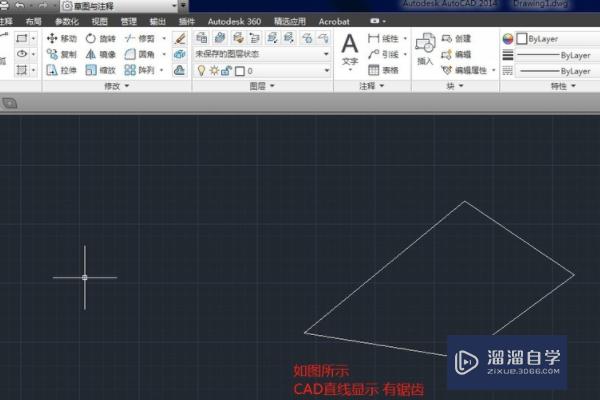
第2步
调整显示分辨率,调出选项对话框

第3步
弹出如图选项对话框
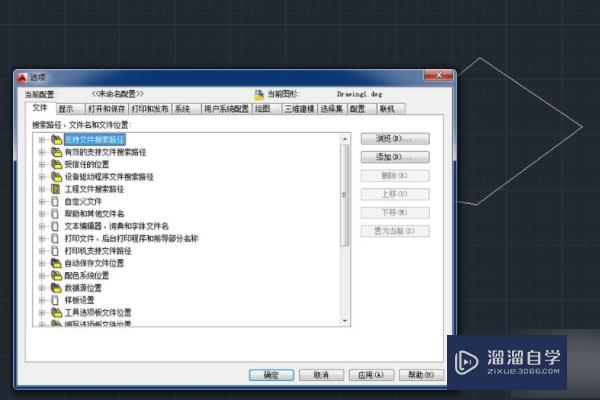
第4步
调整显示精度,数值调大,锯齿效果减弱

第5步
命令栏输入3Dconfig,自适应降级设置,点击手动调节。
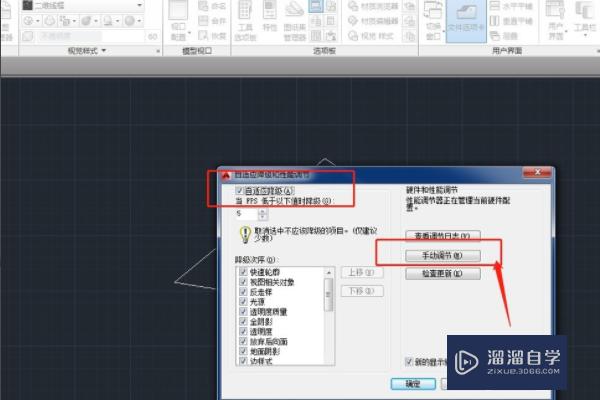
第6步
启用硬件加速,用平滑显示,效果如图,此时并无锯齿,显示光滑,反复操作。

温馨提示
以上就是关于“CAD直线有锯齿怎样调直?”全部内容了,小编已经全部分享给大家了,还不会的小伙伴们可要用心学习哦!虽然刚开始接触CAD软件的时候会遇到很多不懂以及棘手的问题,但只要沉下心来先把基础打好,后续的学习过程就会顺利很多了。想要熟练的掌握现在赶紧打开自己的电脑进行实操吧!最后,希望以上的操作步骤对大家有所帮助。
相关文章
距结束 06 天 04 : 19 : 15
距结束 01 天 16 : 19 : 15
首页








